Jedwali la yaliyomo
Inawezekana kuwa na herufi zozote za ziada kwenye kisanduku cha Excel. Wakati mwingine, ili kutoa thamani tofauti na thamani zilizopo unaweza kuhitaji kuondoa vibambo . Katika makala haya, nitaelezea njia 5 za Excel kuondoa herufi kutoka kulia.
Ili kuifanya iwe wazi zaidi, nitatumia hifadhidata ya maelezo ya kuagiza ya baadhi ya wateja ambayo ina safu wima 4.
Jedwali hili linawakilisha maelezo ya agizo la watumiaji tofauti. Safu wima ni Jina lenye Kitambulisho, Agizo, Jina, na Wingi wa Agizo .
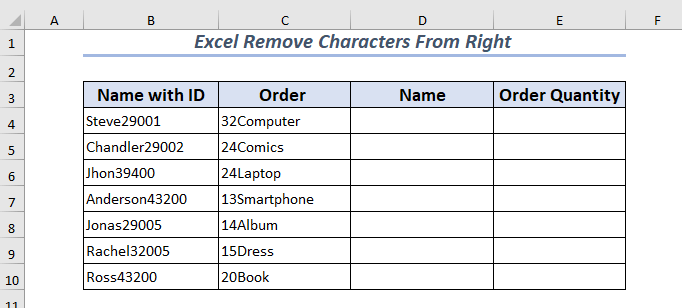
Pakua Kitabu cha Mazoezi cha Mazoezi
Ondoa Herufi kutoka Right.xlsm
Njia 5 za Kuondoa Vibambo Kutoka Kulia
1. Kutumia KUSHOTO ili Kuondoa Herufi kutoka Kulia
Kuondoa bambo ya mwisho pekee unaweza kutumia kitendakazi cha KUSHOTO.
⮚ Kwanza, chagua kisanduku unapotaka kuweka chako. thamani mpya baada ya kuondoa herufi ya mwisho.
⮚ Kisha chapa fomula katika Upau wa Mfumo. Nilichagua B4 kisanduku. Hapa nataka kuonyesha Jina pekee ili niondoe mifuatano ya nambari kutoka kulia.
Mfumo ni
1> =LEFT(B4,LEN(B4)-1) 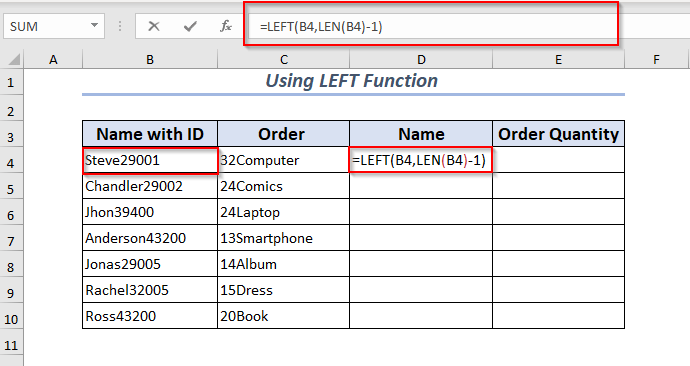
⮚ Hatimaye, bonyeza ENTER
Herufi ya mwisho kutoka iliyochaguliwa B4 kisanduku kitaondolewa.
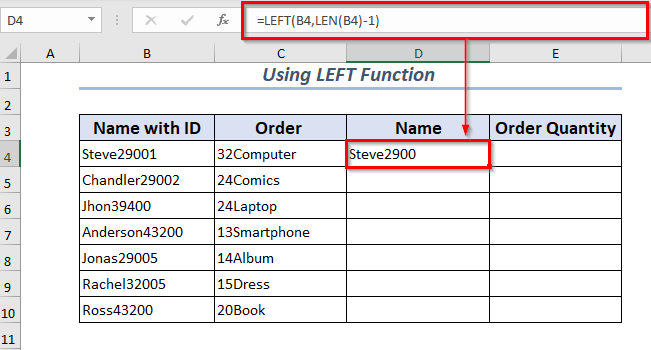
Hapa kuondoa herufi moja pekee hakulingani na muktadha wa mfano wetu, kwa hivyo tuondoe herufi nyingi.
⮚ Kwanza, chaguaseli ambapo unataka kuweka thamani yako mpya baada ya kuondoa vibambo vingi kutoka kulia.
⮚ Kisha chapa fomula ya B4 kisanduku kutoka hapa ninataka kuondoa vibambo vingi. Ninataka kuondoa herufi 5 kutoka kulia.
Mfumo ni
=LEFT(B4,LEN(B4)-5) 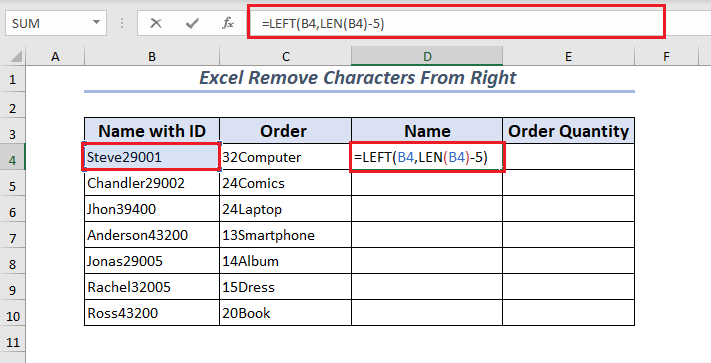
⮚ Hatimaye, bonyeza ENTER
Hapa, herufi 5 za mwisho kutoka kwa thamani iliyochaguliwa ya B4 zitaondolewa.
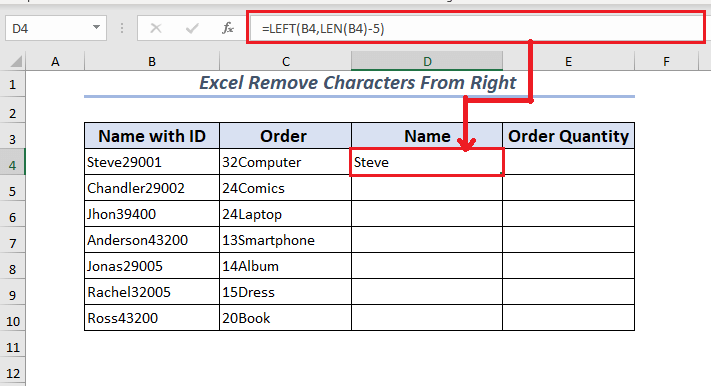
Sasa, unaweza kutumia Nchi ya Kujaza kwa AutoFit fomula ya seli zingine.
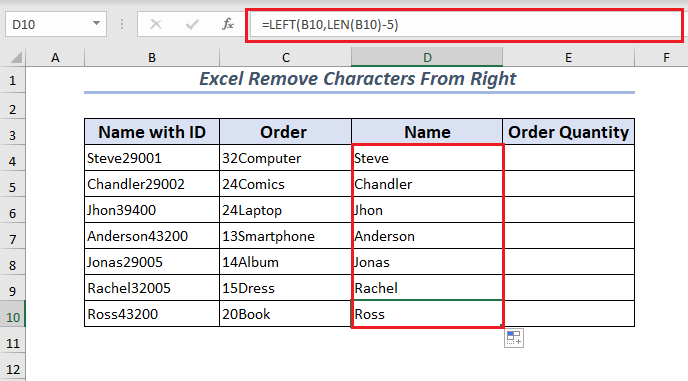
Soma zaidi: Ondoa Herufi ya Mwisho kutoka kwa Mfuatano Excel
2. THAMANI yenye Utendakazi WA KUSHOTO kwa Thamani za Nambari
Huku unashughulikia thamani za nambari. , ili kuondoa herufi kutoka kulia unaweza kutumia kitendakazi cha LEFT na kitendakazi cha VALUE pamoja.
⮚ Kwanza, chagua kisanduku unapotaka kuweka thamani yako mpya baada ya kuondoa vibambo kutoka. kulia.
⮚ Nilichagua kisanduku B4 kisha nikaandika fomula. Hapa nataka kuondoa herufi kutoka kulia na nitaweka tu Kiasi cha Agizo . Kwa hivyo, nitaondoa herufi zote za kamba kutoka kulia isipokuwa nambari.
Mfumo ni
=VALUE(LEFT(C4,(LEN(C4)-8))) 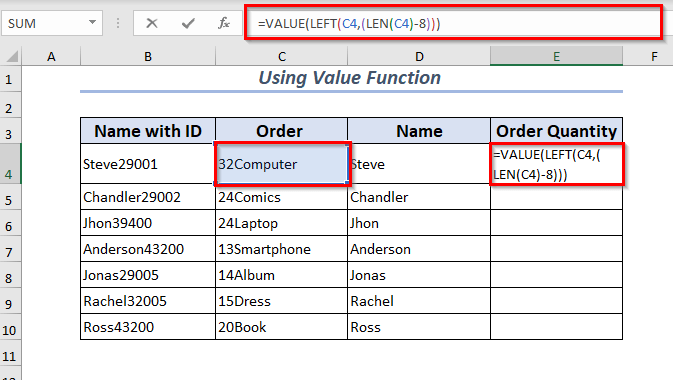
⮚ Hatimaye, bonyeza ENTER
The herufi za kamba za C4 kisanduku zitaondolewa kwenye haki. Utaona tu thamani za nambari katika umbizo la Nambari katika fomati ya Wingi wa Agizo safu.
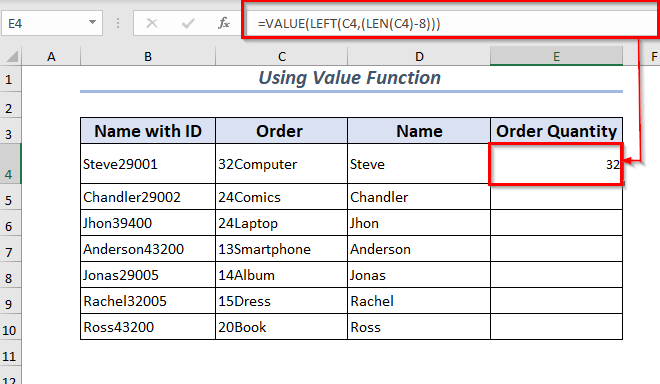
Kulingana na ni vibambo vingapi vilivyo na herufi ya nambari utahitaji kuandika upya fomula. .
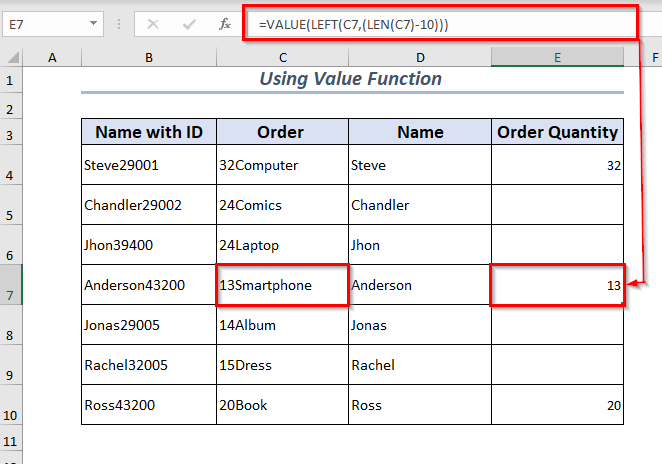
🔺 Ikiwa vibambo nambari vyote vina vibambo sawa unaweza kutumia Nchimbo ya Kujaza .
Soma zaidi : Jinsi ya Kuondoa Herufi 3 za Mwisho katika Excel
3. Ondoa Herufi Kutoka Kulia kwa kutumia VBA
⮚ Kwanza, fungua Msanidi kichupo >> kisha uchague Visual Basic
⮚ Pia unaweza kutumia ALT + F11
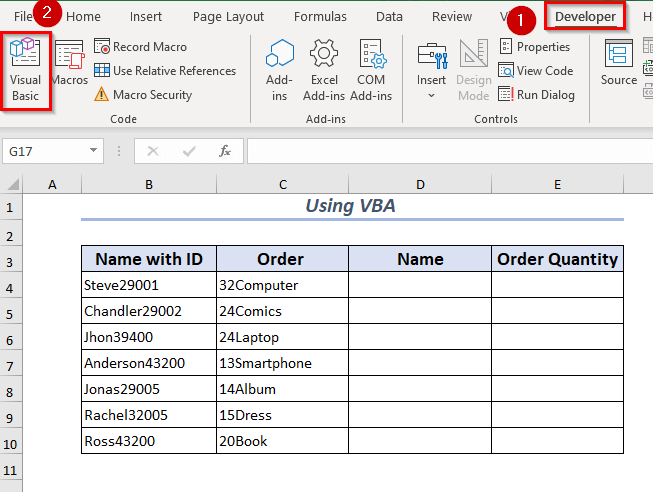
Dirisha jipya la Microsoft Visual Basic for Applications itaonekana. Kisha ufungue Ingiza kichupo >> kisha chagua Moduli.
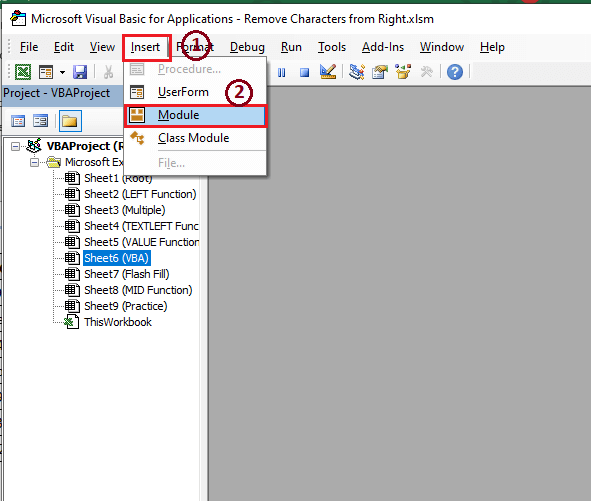
Hapa Moduli imefunguliwa.
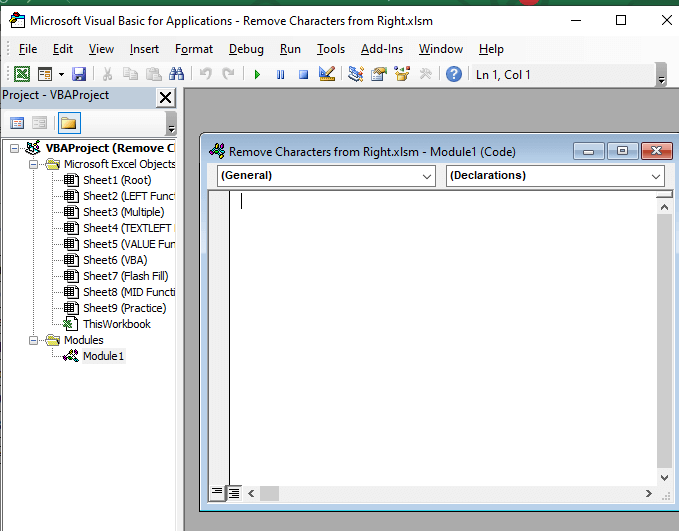
0>Kwa muda mfupi, andika msimbo kwa RemoveRightCharacter katika moduli.
9118
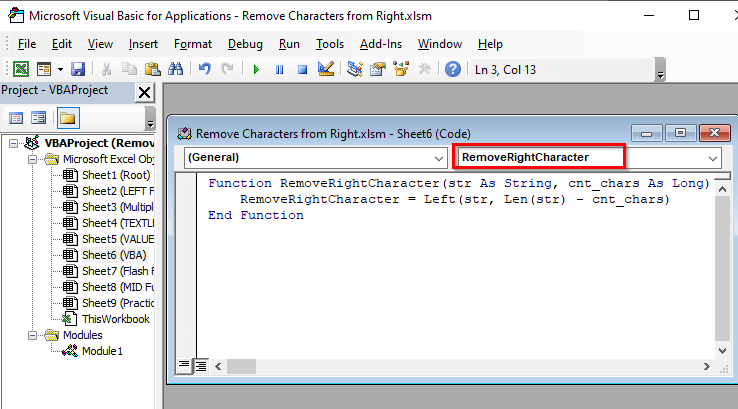
⮚ Baada ya hapo, Hifadhi msimbo na urudi kwenye lahakazi. .
⮚ Kwanza, chagua kisanduku ambapo ungependa kuweka thamani yako mpya baada ya kuondoa herufi kutoka kulia.
⮚ Kisha andika fomula ya B4 kisanduku . Andika jina la chaguo la kukokotoa ambalo umeandika kwenye sehemu.
⮚ Kwa vile jina langu la kukokotoa ni RemoveRightCharacter itaonyesha jina hili.
Fomula ni
=RemoveRightCharacter(B4,5) 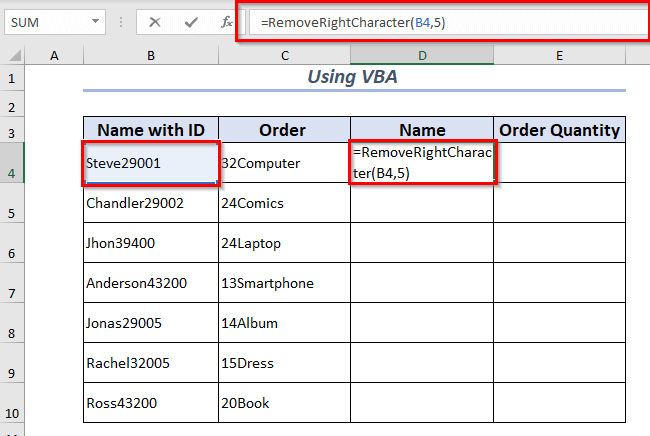
⮚ Hatimaye, bonyeza ENTER.
Kama nilivyochagua kisanduku B4 herufi zinazofaa za kisanduku hiki zitaondolewa.
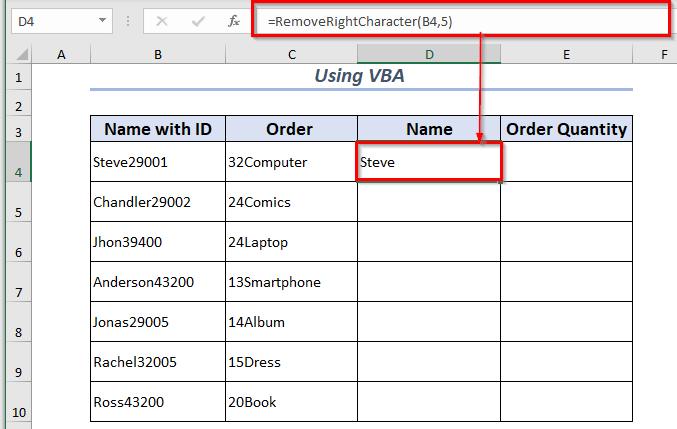
Unaweza pia kuitumia kuonyeshaherufi ya nambari.
⮚ Kwanza, chagua kisanduku ambapo ungependa kuweka thamani yako mpya baada ya kuondoa herufi kutoka kulia.
⮚Kisha chapa fomula ya C4 seli. Andika jina la chaguo la kukokotoa ambalo umeandika kwenye moduli. Sasa nataka kuonyesha Kiasi cha Agizo. Kwa vile jina langu la kukokotoa ni RemoveRightCharacter itaonyesha jina hili.
Fomula ni
=RemoveRightCharacter(C4,8) 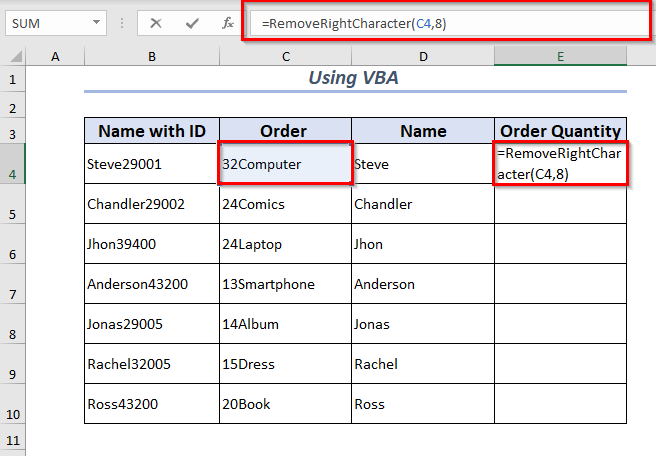
⮚ Hatimaye, bonyeza ENTER
Nilipochagua kisanduku C4 kulia vibambo vya kisanduku hiki vitaondolewa.
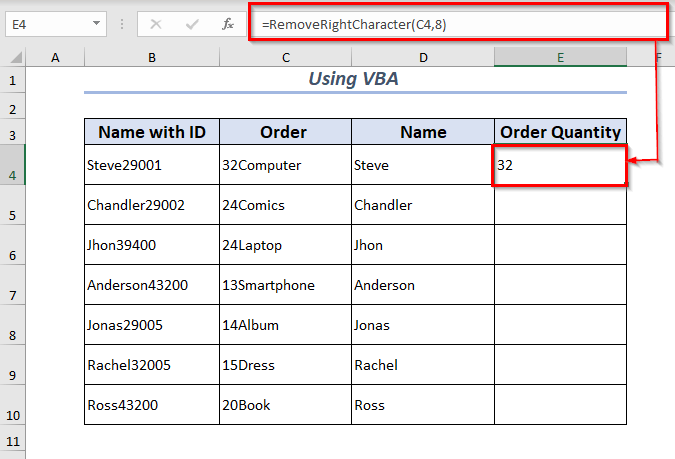
Soma zaidi: VBA ili Kuondoa Herufi kutoka kwa Mfuatano katika Excel
4. Ondoa Herufi Inayofaa Kwa Kutumia Kujaza Mweko
Unaweza kutumia amri ya Kujaza Mweko kutoka kwenye utepe ili kuondoa herufi sahihi.
⮚ Kwanza, tengeneza mfano wa mfano wa kutumia Mweko wa Kujaza .
⮚ Nilitoa mfano wa kwanza Steve kwa kuondoa idadi sahihi ya vibambo.
⮚ Baada ya hapo, chagua thamani ya mfano fungua Data kichupo >> kisha chagua Mweko wa Kujaza .
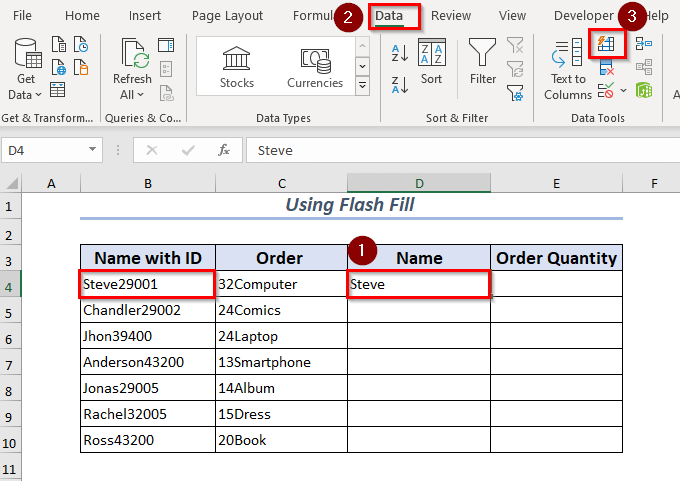
Njia ya mkato ya kibodi ya kutumia Mweko wa Kujaza ni CTRL + E
Nilipochagua Mjazo wa Mweko herufi zinazofaa za seli zingine zitaondolewa.
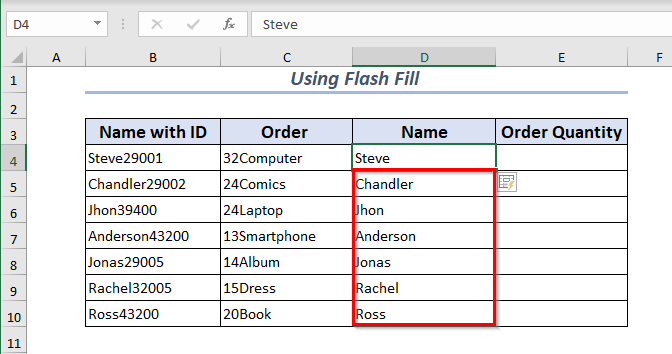
⮚ Ikiwa unataka wewe. inaweza kuweka nambari kwa kuondoa herufi kutoka kulia.
⮚ Hapa, nilitoa mfano wa kwanza 32 ambapo niliweka nambari pekee.tabia kwa kuondoa wahusika wa kamba sahihi. Iliunda muundo wa Mweko wa Kujaza .
⮚ Baada ya hapo, chagua thamani ya mfano fungua Data kichupo >> kisha chagua Mweko wa Kujaza .
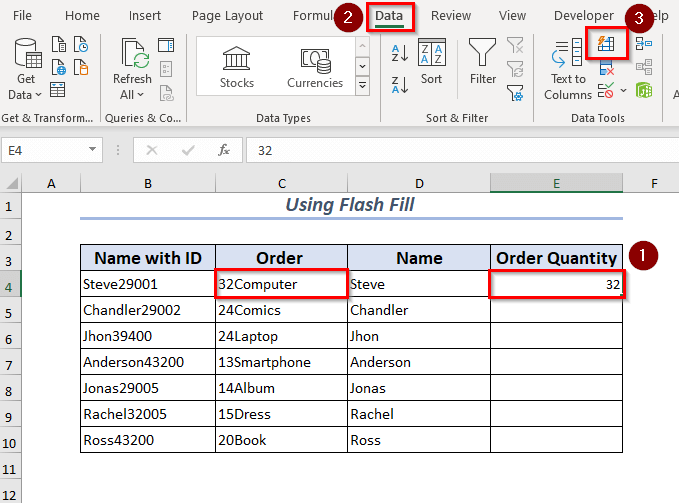
Nilipochagua Mjazo wa Mweko herufi zinazofaa za seli zingine zitaondolewa. .
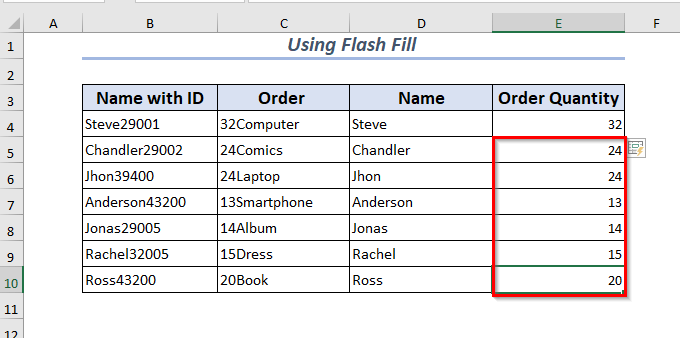
5. Ondoa Herufi Kutoka Upande Wowote Kwa Mara Moja
Ikiwa una hifadhidata ambapo taarifa nyingi zimebanwa pamoja basi Function ya MID inafaa kutoa maelezo au data inayohitajika.
Ili kukuonyesha jinsi chaguo hili la kukokotoa linavyofanya kazi nilifanya marekebisho kwenye hifadhidata.
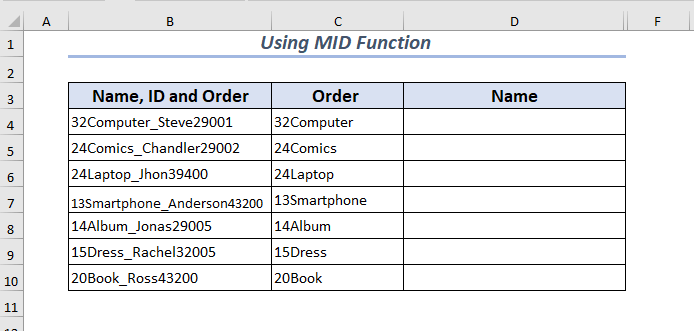
⮚ Kwanza , chagua kisanduku ambacho ungependa kuweka thamani yako mpya baada ya kuondoa herufi kutoka kulia na kushoto.
⮚ Kisha chapa fomula kwenye kisanduku au kwenye upau wa fomula. Nilichagua seli ya B4 . Kutoka kwa kisanduku hicho, nataka Jina kwa hivyo nitaondoa herufi zote za kulia na kushoto isipokuwa jina Steve.
⮚ Fomula ni
=MID(B4, 11+1, LEN(B4) - (10+6)) 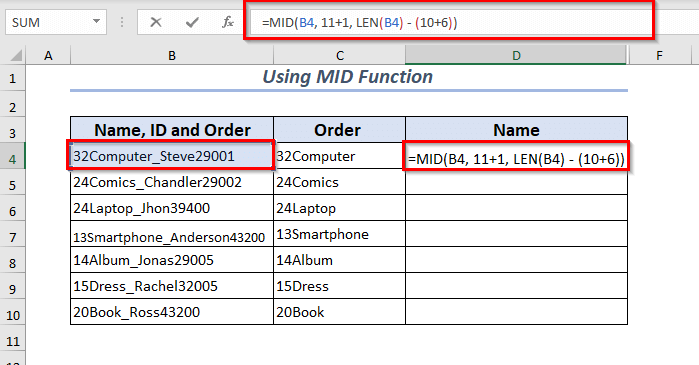
⮚ Ili kutumia fomula, bonyeza ENTER
Wakati huo huo, kutoka kwenye iliyochaguliwa. kisanduku cha vibambo vya kulia na kushoto vitaondolewa isipokuwa Jina .
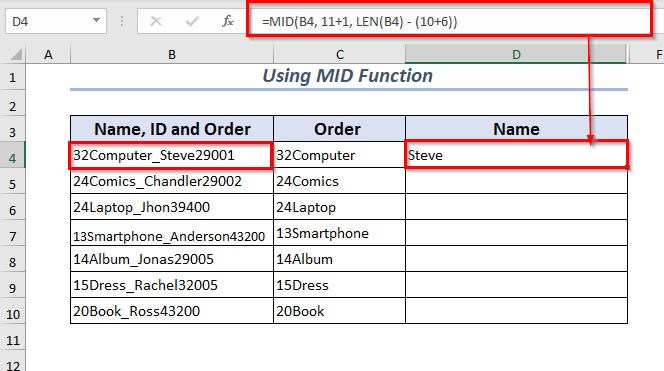
Kwa visanduku vilivyosalia kulingana na nambari zao za vibambo, nilitumia MID function.
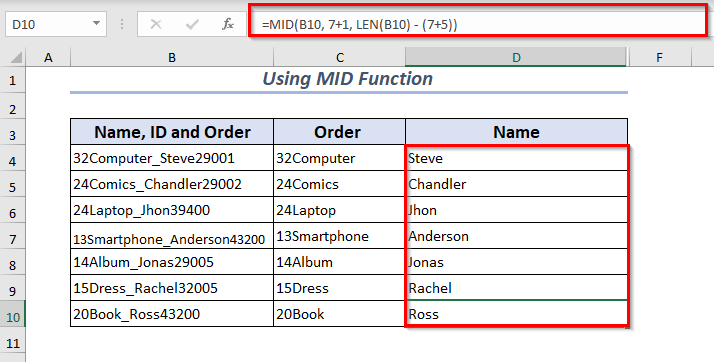
Sehemu ya Mazoezi
Nimeambatisha karatasi mbili za ziada ili kufanyia mazoezi haya.njia.
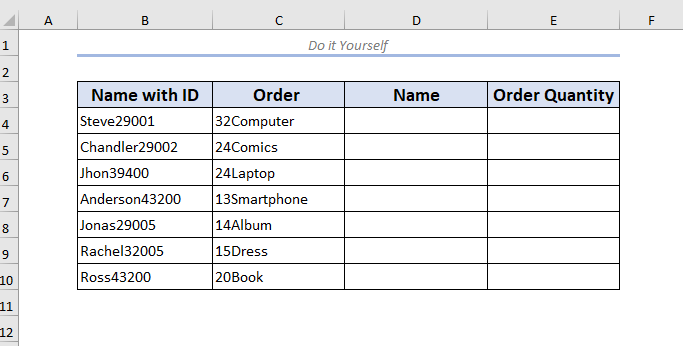
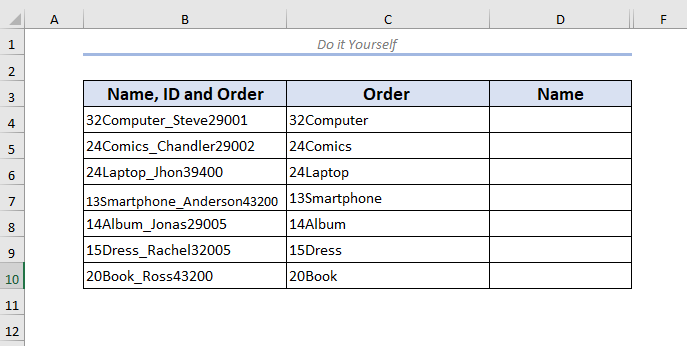
Hitimisho
Katika makala hii, nilielezea njia 5 za kuondoa wahusika kutoka kulia katika Excel. Natumai njia hizi tofauti zitakusaidia kuondoa herufi kutoka kulia kwenye Excel. Kwa aina yoyote ya mapendekezo, mawazo, na maoni unakaribishwa sana. Jisikie huru kutoa maoni hapa chini.

